0x80072f78 Fout op Windows 10 & 11: hoe dit te verhelpen
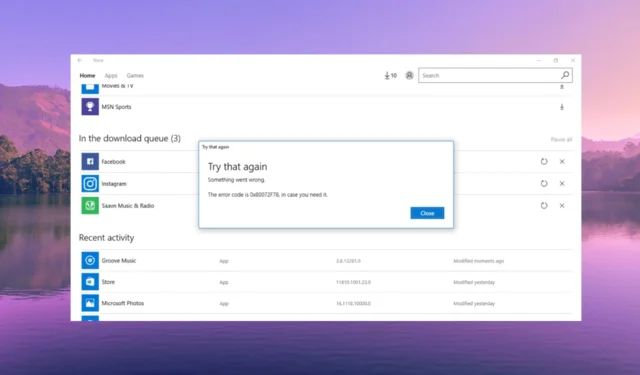
Microsoft Store is de officiële plaats waar u games en apps downloadt op uw Windows 10- of Windows 11-pc’s. De Microsoft Store kan echter vaak crashen en fouten veroorzaken, zoals 0x80072f78.
In deze gids zullen we alle details delen die u nodig hebt om de 0x80072f78-fout op Windows 10 en 11 op te lossen. Laten we er meteen op ingaan.
Wat veroorzaakt de 0x80072f78 Microsoft Store-fout?
Na onderzoek op internet hebben we veel redenen gevonden die de 0x80072f78 Microsoft Store-fout op uw pc kunnen veroorzaken.
Laten we nu de oplossingen bekijken die u zullen helpen bij het oplossen van de 0x80072f78-fout.
Hoe kan ik de Microsoft Store-fout 0x80072f78 oplossen?
1. Voer de probleemoplosser voor de Windows Store-app uit
- Druk op de Win+ Itoetsen om Instellingen te openen .
- Selecteer Problemen oplossen aan de rechterkant.
- Kies Andere probleemoplossers .
- Klik op de knop Uitvoeren naast de Windows Store.
- De probleemoplosser begint met het detecteren van de problemen.
- Pas de gevraagde oplossingen toe.
- Start uw pc opnieuw op.
De meeste gebruikers konden de 0x80072f78-fout oplossen door simpelweg de Windows Store-probleemoplosser op hun pc uit te voeren. Dit helpt bij het oplossen van de bugs die het probleem kunnen veroorzaken.
2. Verwijder de Microsoft Store-cache
- Druk op de toetsen Win+ om het dialoogvenster Uitvoeren te openen .R
- Typ regedit en druk op OK.
- Navigeer naar het onderstaande pad en druk op Enter.
Computer\HKEY_CURRENT_USER\Software\Microsoft\Windows\CurrentVersion\CloudStore\Store - Verwijder de map Cache voor Store.
- Sluit de Register-editor en start uw pc opnieuw op.
Het wissen van de cachebestanden van een programma helpt bij het oplossen van tijdelijke problemen die van invloed zijn op dat specifieke programma, in ons geval de Microsoft Store.
3. Reset Microsoft Store
- Druk op de Win+ Itoetsen om Instellingen te openen .
- Klik op Apps in het linkerdeelvenster.
- Selecteer Geïnstalleerde apps aan de rechterkant.
- Klik op het pictogram met drie stippen voor Microsoft Store en selecteer Geavanceerde opties.
- Scroll naar beneden en selecteer Resetten .
- Druk nogmaals op Reset in de prompt om de Microsoft Store opnieuw in te stellen.
Als u de Microsoft Store opnieuw instelt, worden alle corrupte bestanden en cachebestanden verwijderd. En wanneer u het programma start nadat u het opnieuw hebt ingesteld, worden alle bestanden helemaal opnieuw geladen, wat u zal helpen de 0x80072f78-fout op te lossen.
4. Voer de SFC- en DISM-scans uit
- Druk op de Wintoets om het menu Start te openen .
- Typ de opdrachtprompt en open deze als beheerder.
- Typ de onderstaande opdracht en druk op Enter:
sfc /scannow - Het SFC-scanproces repareert de corrupte systeembestanden met betrekking tot Microsoft Store.
- Typ de onderstaande opdrachten en druk Enterna elke opdracht:
Dism /Online /Cleanup-Image /CheckHealthDism /Online /Cleanup-Image /ScanHealthDism /Online /Cleanup-Image /RestoreHealth - Herstart je computer.
5. Schakel Firewall uit
- Druk op de Wintoets om het menu Start te openen .
- Configuratiescherm openen.
- Selecteer Windows Defender Firewall .
- Selecteer Windows Defender Firewall in- of uitschakelen in het linkerdeelvenster.
- Vink de keuzerondjes aan voor Windows Defender Firewall uitschakelen (niet aanbevolen) voor zowel openbare als particuliere netwerken.
- Klik op OK om de wijzigingen toe te passen.
Meerdere gebruikers hebben de 0x80072f78-fout opgelost door de Windows Defender Firewall op hun pc uit te schakelen. U kunt ook proberen antivirussoftware van derden op uw pc uit te schakelen.
De kans is groot dat de antivirus of het firewallprogramma de netwerkverbinding van de Microsoft Store verstoort.
Dat is het van ons in deze gids. Laat ons gerust in de reacties hieronder weten welke van de bovenstaande oplossingen de 0x80072f78-fout heeft opgelost.



Geef een reactie